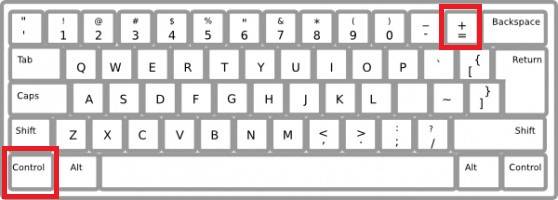Comment puis-je changer la taille de la police dans Eclipse pour les éditeurs de texte Java?
je viens d'essayer de changer la taille de ma police dans Eclipse 3.6.0 de la manière suivante:
General → apparence → couleurs et polices de caractères → Java Editor text font
cependant, la taille de la police n'a changé que dans le fichier que j'avais ouvert. Comment puis-je changer la taille de police de tous les fichiers et projets Java que J'ouvre dans Eclipse?
16 réponses
si vous changez la taille de la police, mais qu'elle ne fonctionne que pour le fichier actuellement ouvert, alors je soupçonne que vous changez les mauvaises préférences.
- sur la barre D'outils Eclipse, sélectionnez fenêtre → Préférences
- définit la taille de la police, général → apparence → couleurs et polices → Java → Java Éditeur De Texte Police ).
- Enregistrer les préférences.
vérifiez que vous n'avez pas de préférences par projet. Ceux-ci annuleront les préférences de haut niveau.
Eclipse v4.2 (Juno) note
par commentaire ci-dessous, cela s'est déplacé à L'éclipse Préférences menu (plus appelé le fenêtre menu).
Eclipse v4.3 (Kepler) note
le menu fenêtre est de nouveau en direct, c'est-à-dire le menu fenêtre → Préférences .
Note assurez-vous de vérifier la réponse de ChandraBhan Singh , il montre les fixations de la clé pour changer la taille de la police.
Sur Mac:
-
Eclipse barre D'outils Eclipse → Préférences ou commande + , (virgule)
-
Général → Apparence → Polices et Couleurs → de Base → de la Police de Texte
-
appliquer
cela a fonctionné pour moi:
-
sur la barre D'outils Eclipse, sélectionnez fenêtre → Préférences .
-
Définir la taille de la police ( Général → Apparence → Polices et Couleurs → de Base → de la Police de Texte ):
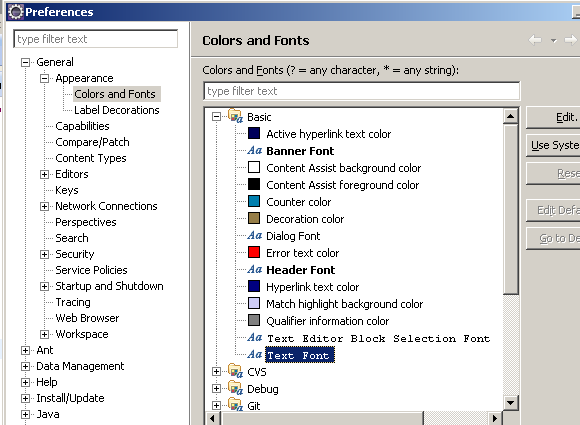
-
enregistrer les préférences.
General → Appearance → Colors and Fonts → Java Editor text font
voir l'image:
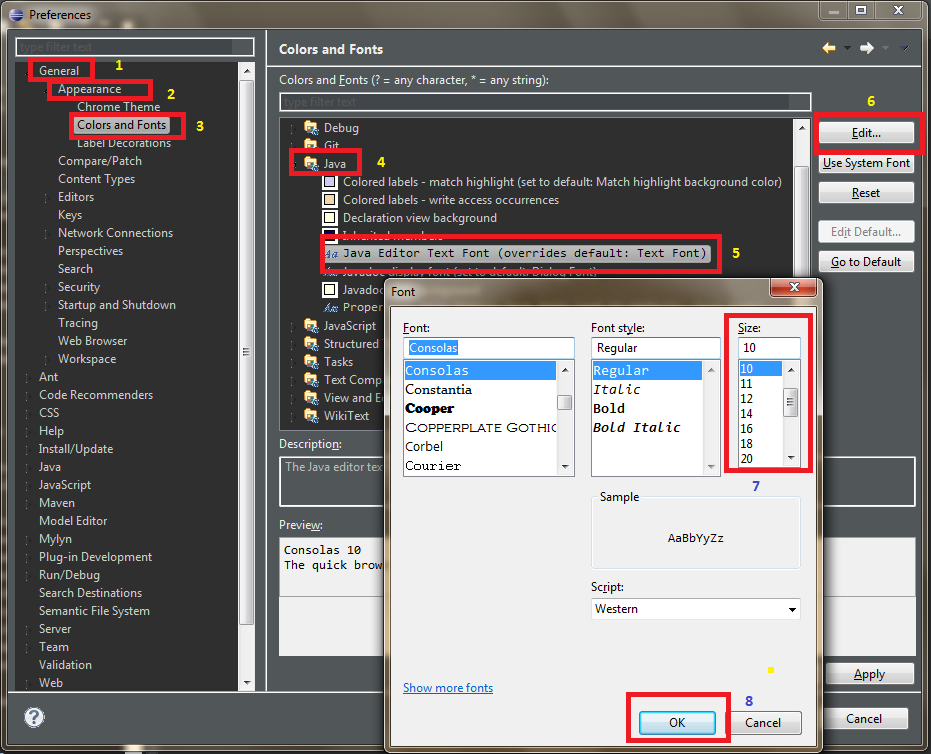
l'extension Eclipse-Fonts ajoutera des boutons de barre d'outils et des raccourcis clavier pour changer la taille de la police. Vous pouvez ensuite utiliser AutoHotkey pour faire Ctrl + mousewheel zoom.
sous menu aide → installer un nouveau logiciel... dans le menu, coller L'URL de mise à jour ( http://eclipse-fonts.googlecode.com/svn/trunk/FontsUpdate / ) dans le fonctionne avec: zone de texte et appuyez sur entrer . Agrandir l'arbre et sélectionner FontsFeature comme dans l'image suivante:
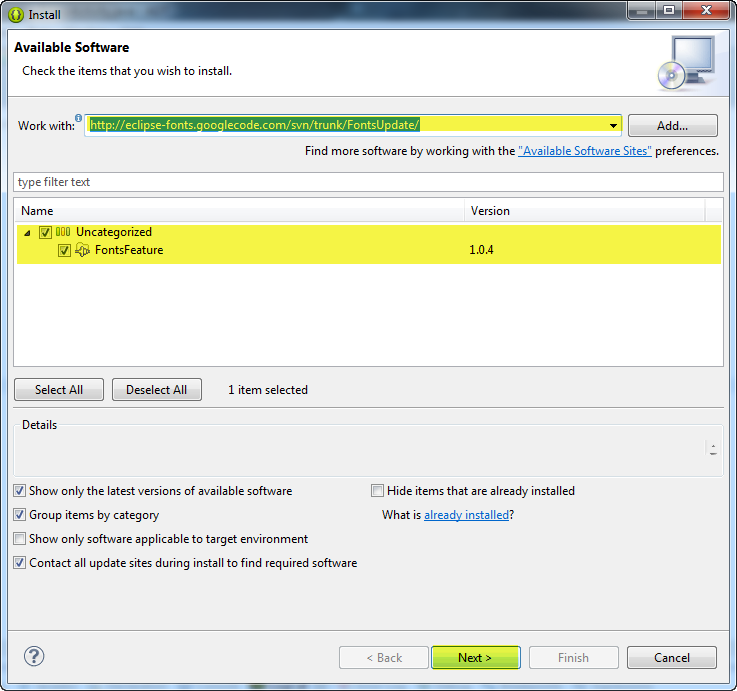
terminer l'installation et redémarrer Eclipse. Ensuite, vous devriez voir les boutons de la barre d'outils A (Encerclé en rouge dans le suivant l'image) et être en mesure d'utiliser les raccourcis clavier Ctrl + - et Ctrl + = pour zoomer (bien que vous pourriez avoir à détacher ces clés de L'éclipse d'abord).
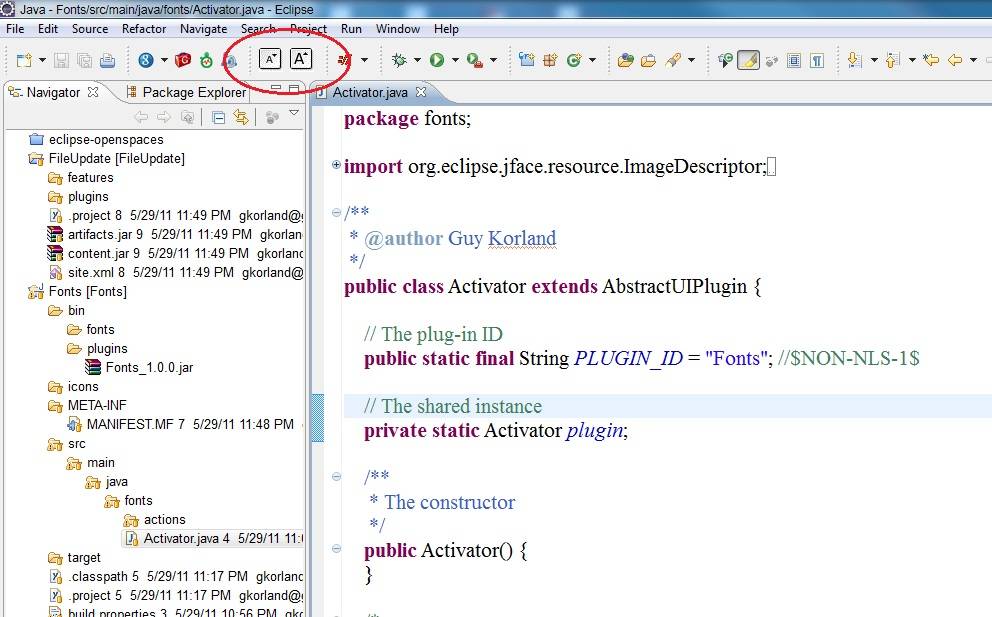
pour obtenir Ctrl + mouse wheel zooming, vous pouvez utiliser AutoHotkey avec le script suivant:
; Ctrl + mouse wheel zooming in Eclipse.
; Requires Eclipse-Fonts (https://code.google.com/p/eclipse-fonts/).
; Thank you for the unique window class, SWT/Eclipse.
;
#IfWinActive ahk_class SWT_Window0
^WheelUp:: Send ^{=}
^WheelDown:: Send ^-
#IfWinActive
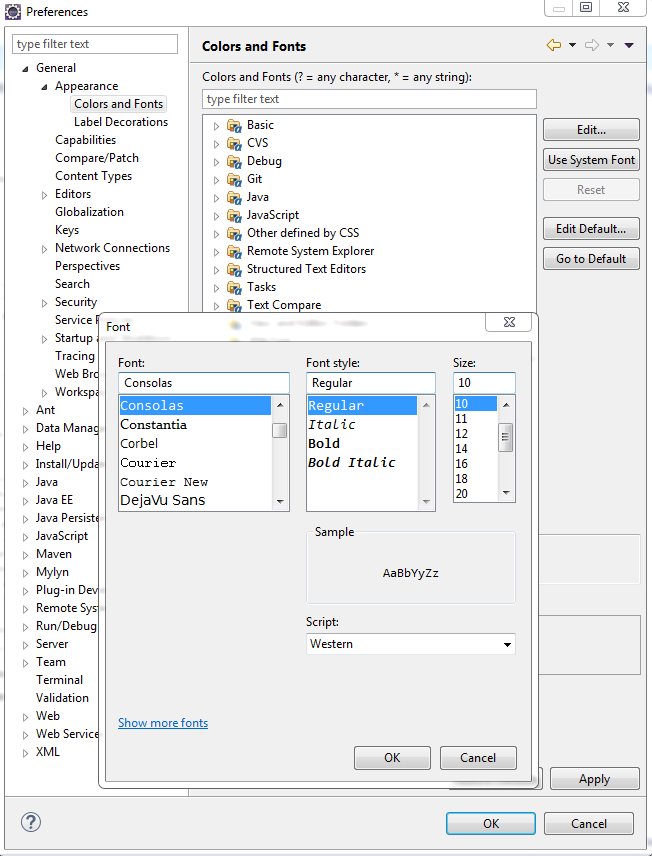
Menu Fenêtre → Préférences . Général → Apparence → Polices et Couleurs → de Base → de la Police de Texte
vous pouvez jeter un oeil à thème de couleur D'éclipse , qui a aussi un enfer de beaucoup d'options pour personnaliser la police, la couleur de fond, etc.
- dans la barre de menu, sélectionnez fenêtre → Préférences
- définir la taille de la police ( général → apparence → couleurs et polices → éditeurs de texte structurés → éditeur de texte structuré police de texte (défini par défaut: police de texte) → modifier... ).
- Save préférence.
si vous utilisez windows puis essayer avec CTRL, SHIFT,+ et pour diminuer la taille de la police, vous pouvez utiliser CTRL, SHIFT, -
sur la barre D'outils Eclipse, sélectionnez fenêtre → Préférences , définissez la taille de la police ( général → apparence → couleurs et polices → de base → texte font ).
Enregistrer les préférences.
Running Eclipse v4.3 (Kepler), les étapes décrites par AlvaroCachoperro font le tour de L'éditeur de texte Java et de la fenêtre de texte de la console.
plusieurs des options de police de texte, y compris la note de police de texte de Java Editor, sont "set to default: Text Font". Le "défaut" peut être trouvé et configuré comme suit:
sur la barre D'outils Eclipse, sélectionnez fenêtre → Préférences . Forez jusqu'à: ( Général → Apparence → Polices et Couleurs → de Base → de la Police de Texte ) (en bas)
- , Cliquez sur Modifier et sélectionnez la police, le style et la taille
- , Cliquez sur OK dans la boîte de dialogue Police
- cliquez sur appliquez dans la boîte de dialogue Préférences vérifier
- cliquez sur OK dans la boîte de dialogue Préférences pour l'enregistrer
Eclipse se souviendra de vos paramètres pour votre espace de travail actuel.
j'enseigne la programmation et j'utilise la police plus grande pour les élèves à l'arrière.
j'ai tendance à utiliser le menu Windows → Préférences → Général → Apparences → Polices et Couleurs → Java Éditeurs de Texte → Changement → Appliquer .
essayez le plugin tarlog. Vous pouvez changer la police à l'aide des commandes Ctrl++ et Ctrl--. Une chose bien pratique.
si vous utilisez STS, allez dans le répertoire STS/Contents/Eclipse et ouvrez le répertoire STS.fichier ini.
De la STS.fichier ini, supprimer la ligne de plancher:
-Dorg.eclipse.swt.internal.carbon.smallFonts
et redémarrez le STS.